惠普重装系统怎么弄?
无论是办公还是学习,惠普电脑都表现得很出色。特别是在处理一些繁重任务时,惠普电脑的表现一直都很可靠。但我们用电脑,都会装上各种各样的软件,浏览很多不同的网站,时间一长,系统里难免会堆积一些垃圾文件。有时候,试过各种清理和优化的方法,结果都不理想。这时候,就该重装一下系统啦!那么,惠普重装系统怎么弄?以win7为例,往下看看吧。

一、装机必备工具
装机必备工具:一键重装系统软件(点击红字下载)
二、在给惠普重装系统之前,确保准备好了以下关键的注意事项:
1. 备份重要数据:在进行系统重装之前,需要先备份你在C盘和桌面上的重要文件。
2. 关闭防病毒软件:防病毒软件可能会干预安装过程,导致安装失败或出现错误,因此在安装前应关闭防病毒软件
3. 确保电源稳定:为了防止在安装过程中发生电源中断,建议你将笔记本连接到稳定的电源。
三、系统一键重装步骤详解
1.对桌面上的“韩博士装机大师”进行双击操作,打开后,再点击“开始重装”,来开始安装过程。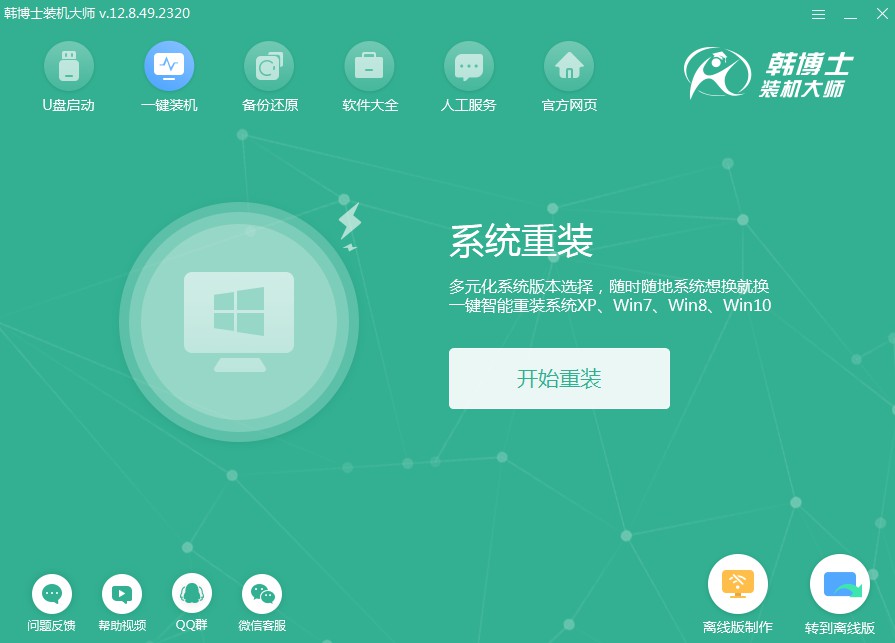
2.软件将自动进入“环境监测”阶段,耐心等待它完成检测,完成后点击“下一步”即可。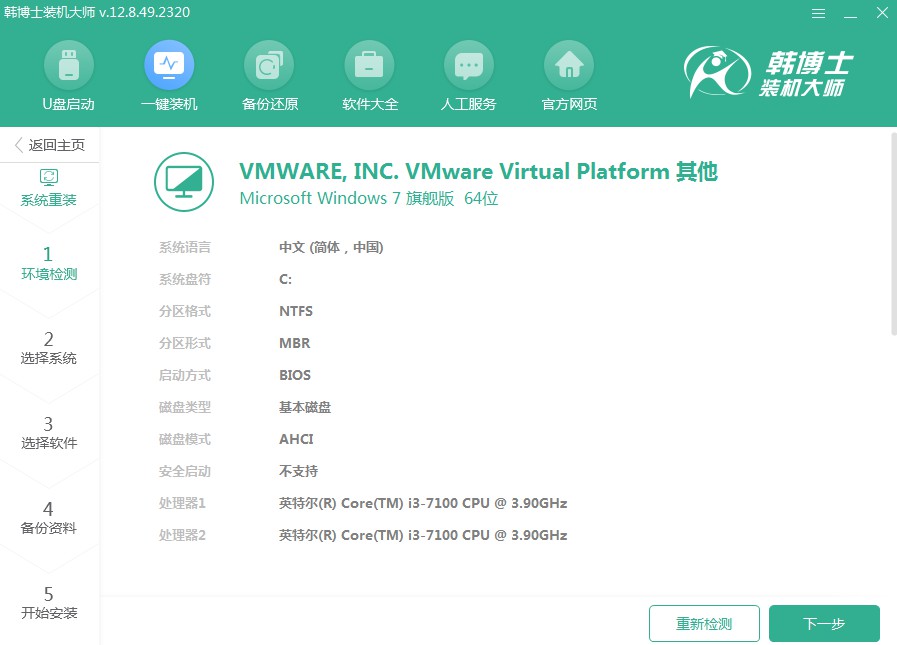
3.进入“选择系统”,确定你希望安装的win7版本,接着点“下一步”。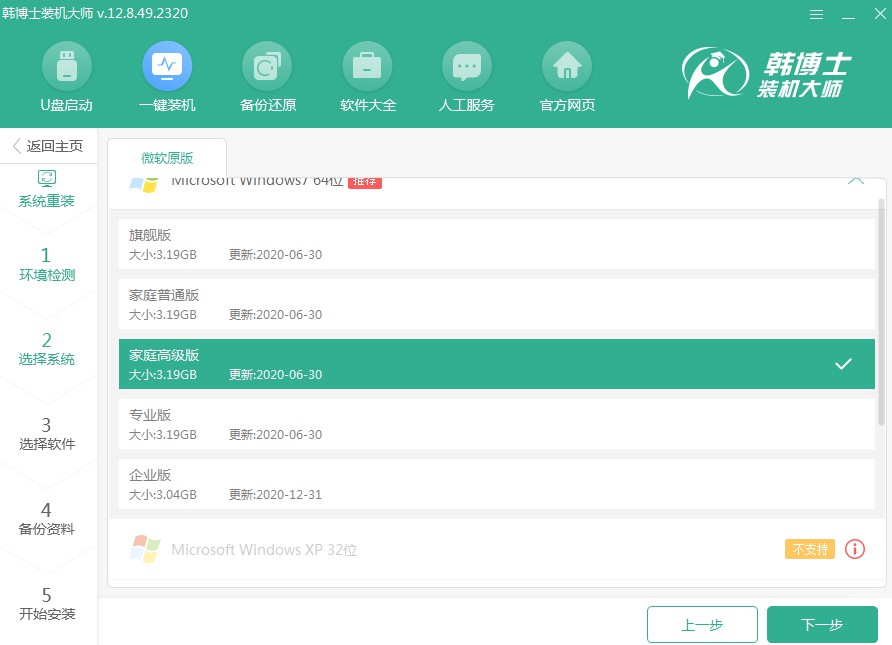
4.系统文件已经开始下载,可能需要一些时间,耐心等待直至完成,无需手动干预。
5.系统正在部署安装环境,请耐心等待,完成后点“立即重启”。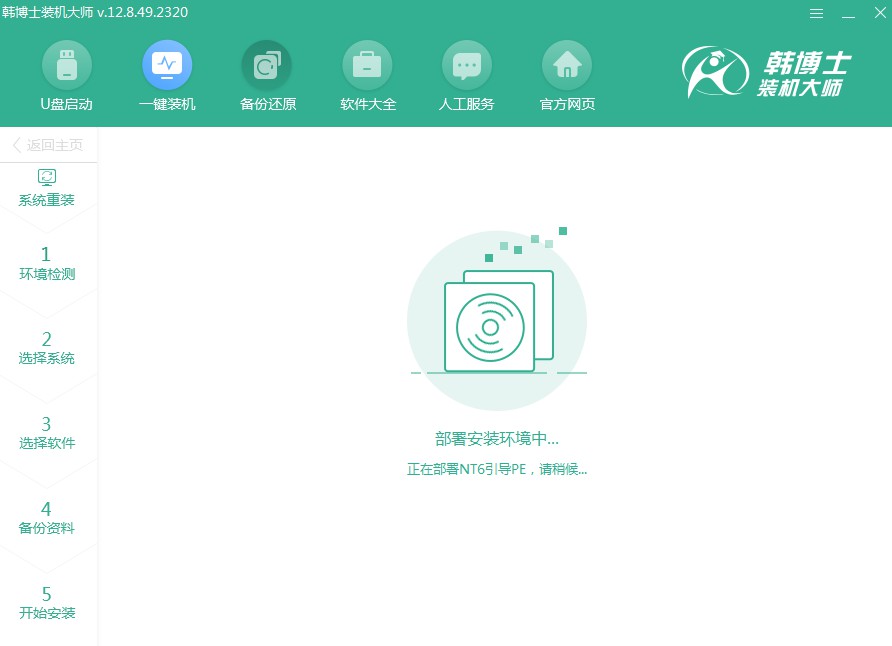
6.利用键盘方向键进行项目选择,通过按“↑”或“↓”键选中第二项,然后按下回车键进入PE系统。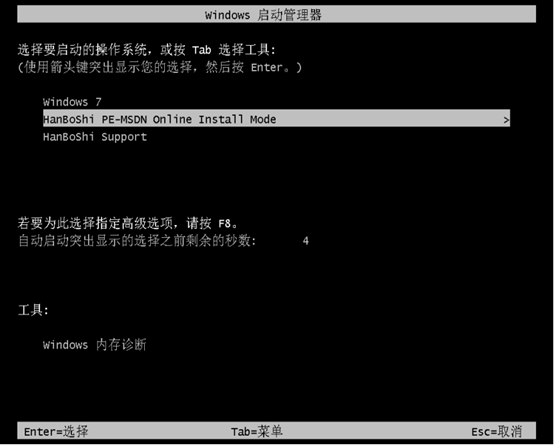
7.进入PE界面后,win7安装会自动开始,不用你操心,等装完点“立即重启”就行。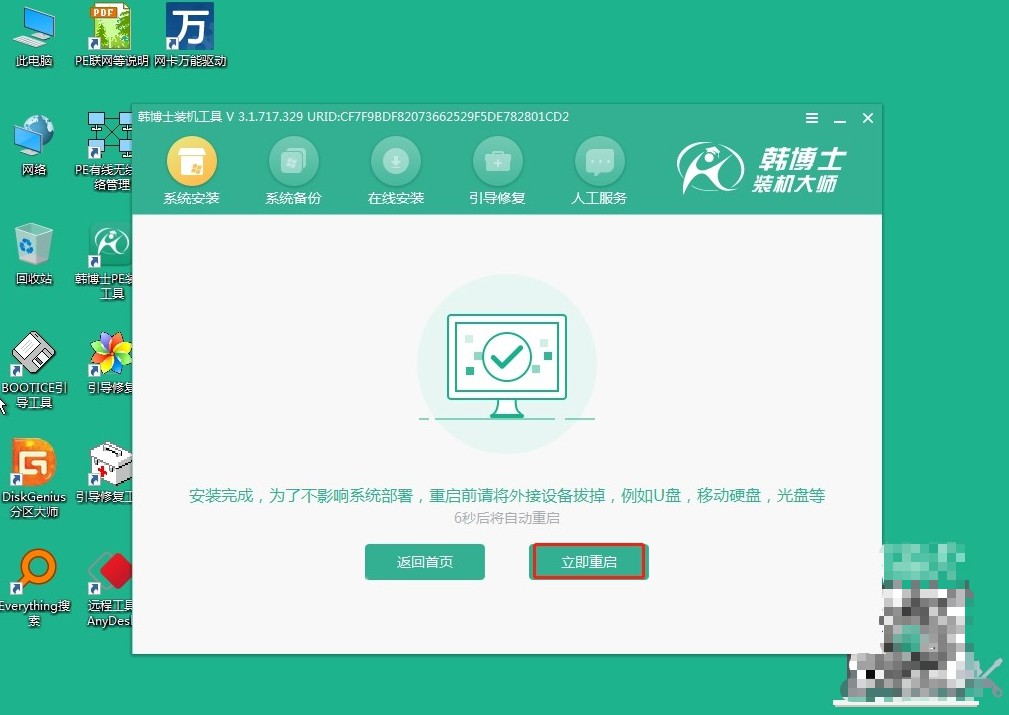
8.等你的电脑重启完毕之后,如果显现出的是win7的桌面,那么这就表明win7系统,已经成功被安装在你的电脑上了。
惠普重装系统如何弄?再好的电脑,用久了也难免会出现这样那样的问题。一键重装系统,是一种很有效的解决方法。有些朋友担心,重装完系统后会不会丢失数据?是会的,所以这就要求我们做好备份啦。如果你的惠普电脑最近有点慢,不妨试试重装系统,相信你会看到不一样的效果!

